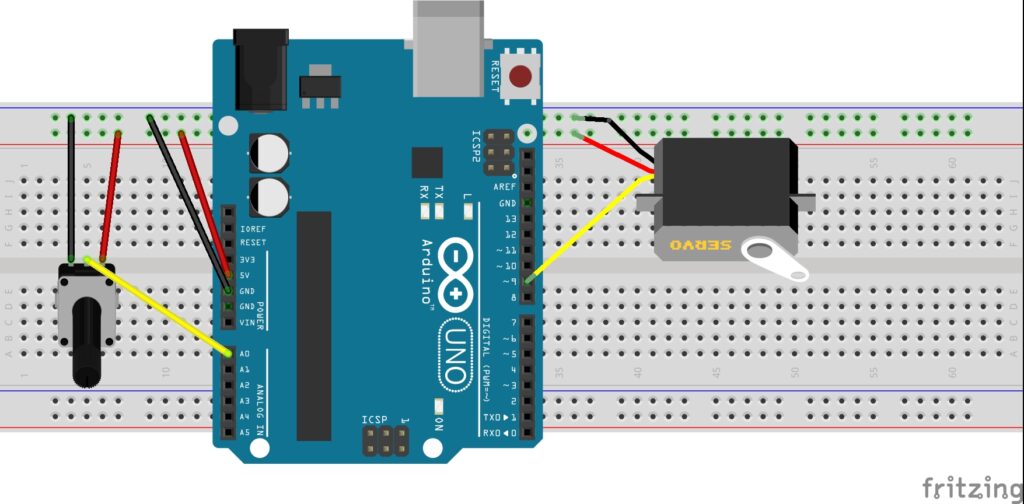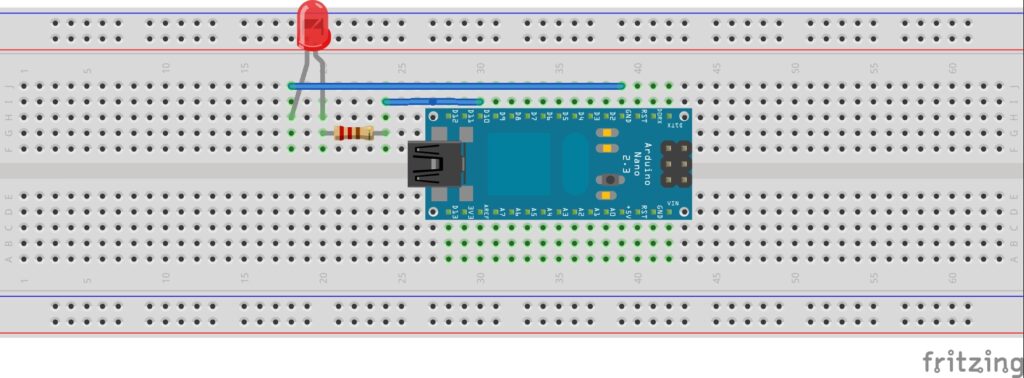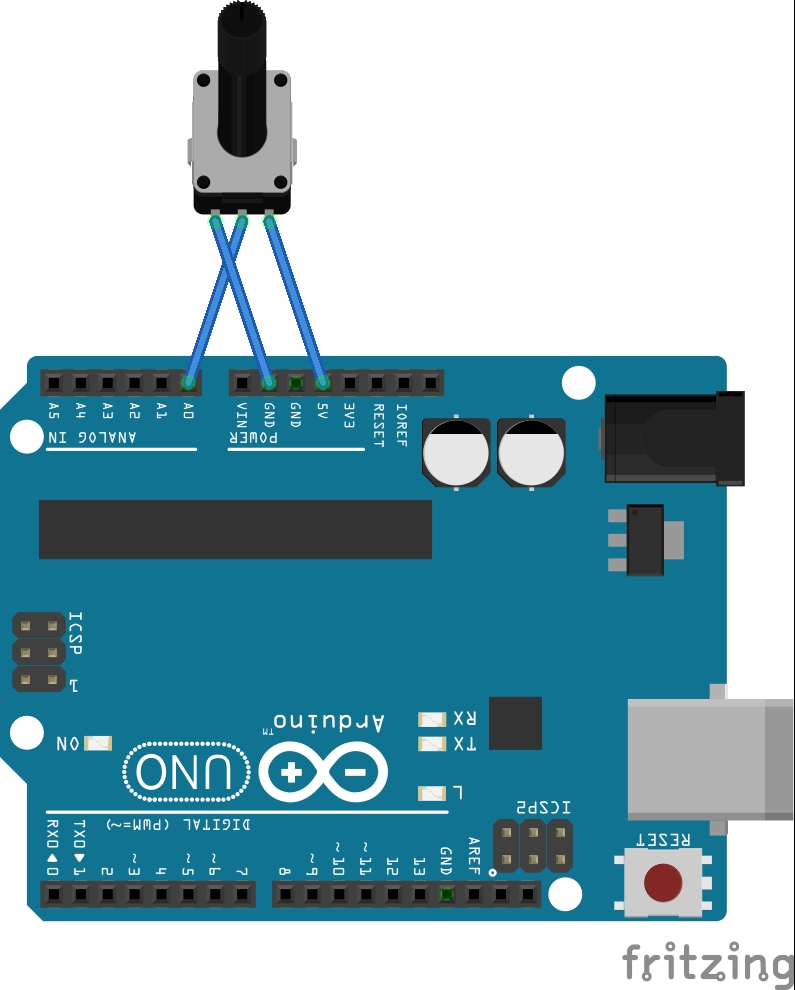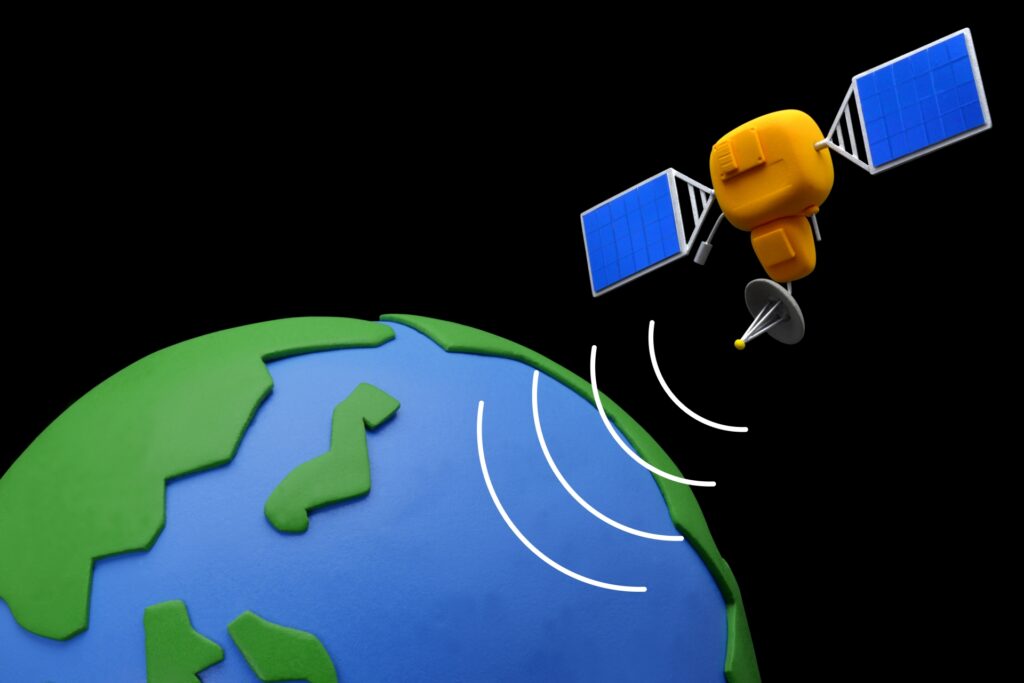RGBのLEDを購入してみましたので、光らせて試していきます。
用意するもの
- Arduino(Arduino Nano Every)などのマイコン
- RGB LED(PL9823)
- 抵抗 (100KΩ)
- コンデンサ(0.1μF)
スペック・データシート
今回試すLED(PL9823-F5)のデータシートを確認します。通常のLEDはアノードとカソードが1本ずつ計2本だと思いますが、このLEDは足が4本あります。
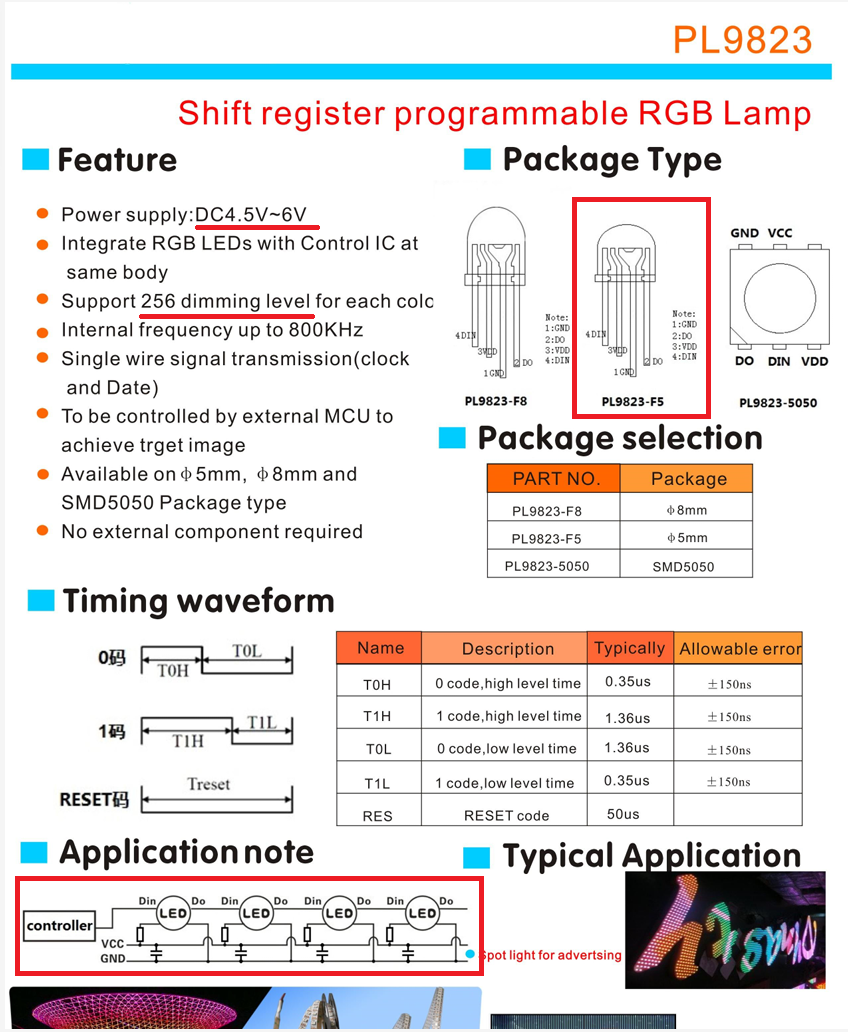
秋月電子サイトより引用
配線
データシートにある通りに配線しました。このケースではLEDは1つしか繋げていませんので、DOは何も繋げていません。
コンデンサがなくても光りましたが、データシートにはコンデンサ記載があったので、その通りにしました。
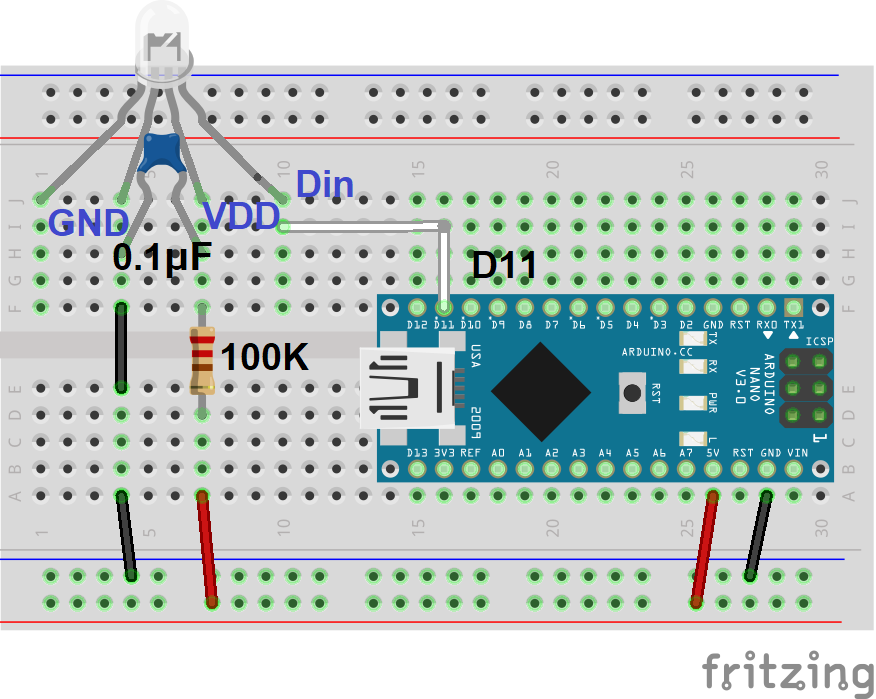
|
1 2 3 4 5 6 7 8 9 10 11 12 13 14 15 16 17 18 19 20 21 22 |
#include <Adafruit_NeoPixel.h> #define PIN 11 #define NUMPIXELS 1 Adafruit_NeoPixel pixels(NUMPIXELS, PIN, NEO_RGB + NEO_KHZ800); #define DELAYVAL 100 void setup(){ pixels.begin(); } void loop(){ pixels.clear(); for (int i=0; i<=100; i++) { pixels.setPixelColor(0,pixels.Color(100, 0, 0)); pixels.setBrightness(i); pixels.show(); delay(DELAYVAL); } } |
#include <Adafruit_NeoPixel.h>
Adafruit_NeoPixel.hのライブラリを使用します。インストールしていない場合は、インストールをして下さい。
Adafruit_NeoPixel.hのライブラリを使用します。インストールしていない場合は、インストールをして下さい。
#define PIN 11
Arduinoの接続ピン番号を指定します。
#define NUMPIXELS 1
接続するLEDの数を指定します。
接続するLEDの数を指定します。
Adafruit_NeoPixel pixels(NUMPIXELS, PIN, NEO_RGB + NEO_KHZ800);
ここは、そのままで大丈夫です。
ここは、そのままで大丈夫です。
pixels.clear();
初期化します。
for (int i=0; i<=100; i++) {
だんだん(0から100)と明るくするための設定です
pixels.setPixelColor(0,pixels.Color(100, 0, 0));
(100,0,0)の部分で色をRGBで指定します。
RGBの数値はこちらを参考にさせて頂きました。
pixels.setBrightness(i);
明るさを調整します
pixels.show();
LEDを光らせます
LEDを光らせます
RGB LEDをn個にする場合
LED1つの場合はDOに何も繋げていませんでしたが、n個増やす場合はDO-Din間を繋げます。
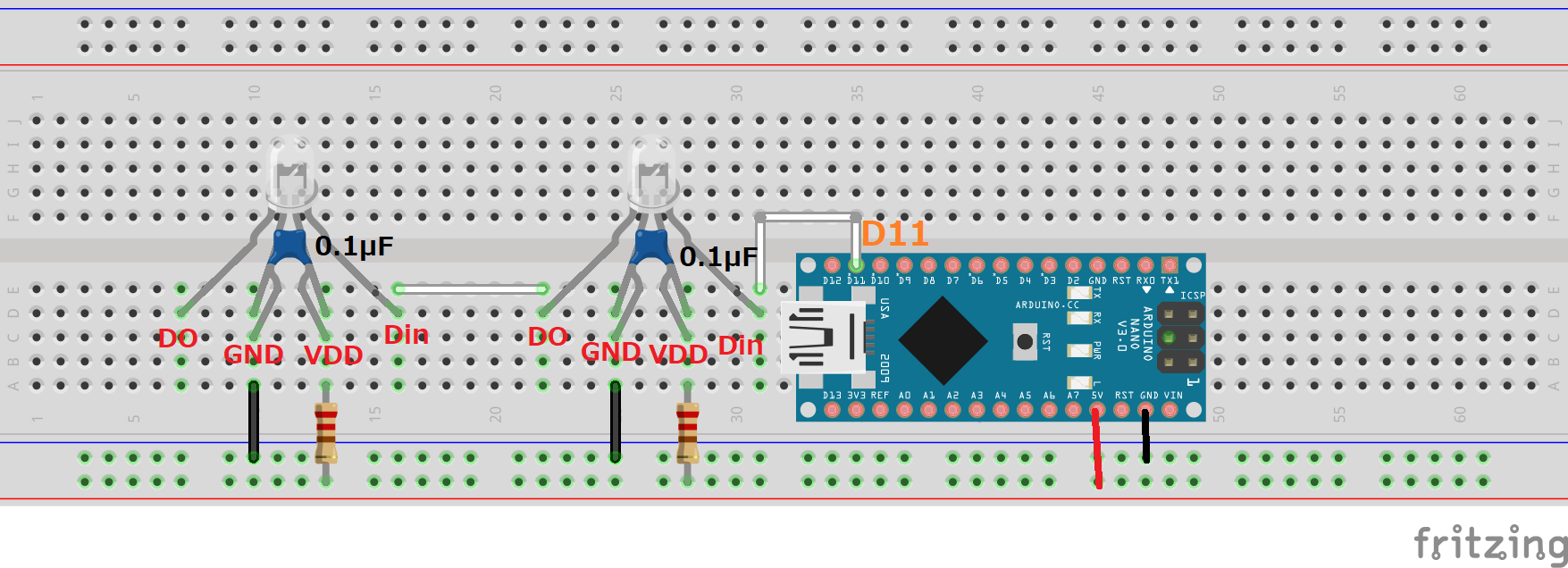
以下の箇所を変更します。(以下の例では、RGBを2つに設定した場合)
#define NUMPIXELS 2
pixels.setPixelColor(1,pixels.Color(100, 0, 0));
|
1 2 3 4 5 6 7 8 9 10 11 12 13 14 15 16 17 18 19 20 21 22 23 24 |
#include <Adafruit_NeoPixel.h> #define PIN 11 #define NUMPIXELS 2 Adafruit_NeoPixel pixels(NUMPIXELS, PIN, NEO_RGB + NEO_KHZ800); #define DELAYVAL 100 void setup(){ pixels.begin(); } void loop(){ pixels.clear(); for (int i=0; i<=100; i++) { pixels.setPixelColor(0,pixels.Color(100, 0, 0)); pixels.setPixelColor(1,pixels.Color(100, 0, 0)); pixels.setBrightness(i); pixels.show(); delay(DELAYVAL); } } |
created by Rinker
¥3,120
(2023/05/14 13:00:42時点 楽天市場調べ-詳細)